iPad 使用手册
- 欢迎使用
-
-
- 兼容 iPadOS 26 的 iPad 机型
- iPad mini(第 5 代)
- iPad mini(第 6 代)
- iPad mini (A17 Pro)
- iPad(第 8 代)
- iPad(第 9 代)
- iPad(第 10 代)
- iPad (A16)
- iPad Air(第 3 代)
- iPad Air(第 4 代)
- iPad Air(第 5 代)
- 11 英寸 iPad Air (M2)
- 13 英寸 iPad Air (M2)
- 11 英寸 iPad Air (M3)
- 13 英寸 iPad Air (M3)
- 11 英寸 iPad Pro(第 1 代)
- 11 英寸 iPad Pro(第 2 代)
- 11 英寸 iPad Pro(第 3 代)
- 11 英寸 iPad Pro(第 4 代)
- 11 英寸 iPad Pro (M4)
- 11 英寸 iPad Pro (M5)
- 12.9 英寸 iPad Pro(第 3 代)
- 12.9 英寸 iPad Pro(第 4 代)
- 12.9 英寸 iPad Pro(第 5 代)
- 12.9 英寸 iPad Pro(第 6 代)
- 13 英寸 iPad Pro (M4)
- 13 英寸 iPad Pro (M5)
- 设置基础功能
- 让 iPad 成为你的专属设备
- 在 iPad 上简化工作流程
- 充分利用 Apple Pencil
- 为儿童自定义 iPad
-
- iPadOS 26 的新功能
-
- 快捷指令
- 提示
- 版权和商标
在 iPad 上的“信息”中搜索
你可以使用不同的条件搜索短信和附件以缩小结果范围。
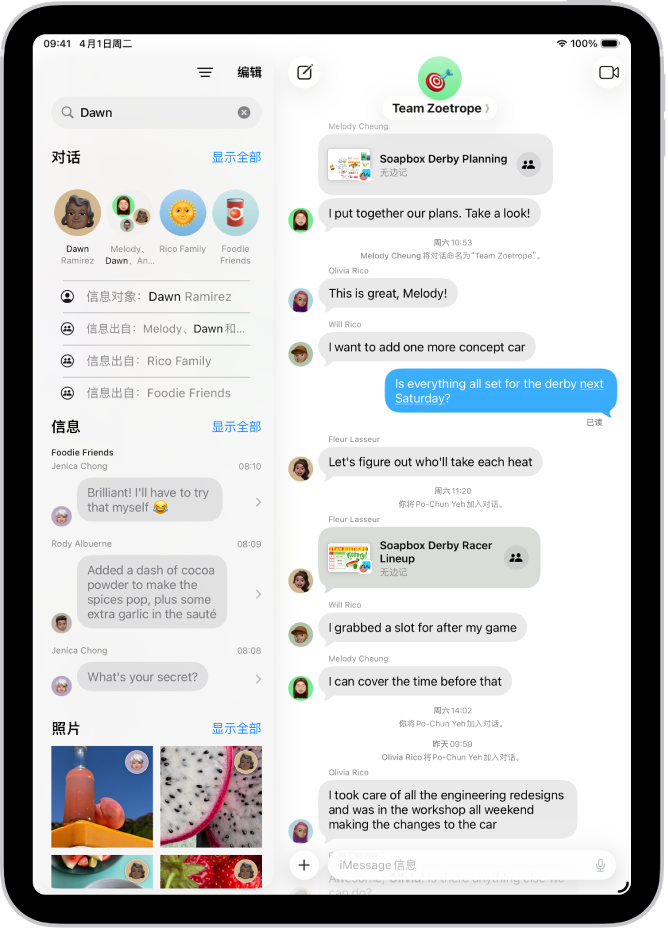
在 iPad 上前往“信息” App
 。
。轻点对话列表上方的搜索栏。(你可能需要向下轻扫以显示搜索栏。)
输入要查找的内容(如字词或短语)。

若要过滤搜索,请执行以下任一项操作:
将搜索限制为某个人或对话:先键入人名,轻点“信息对象”或“信息出自”,然后轻点出现的其他条件或者添加要在对话中查找的任何文本。
将搜索限制为共享项目的类型:通过搜索词开始搜索,如“照片”、“链接”、“钱包”(用于查找凭证)。当过滤条件出现在屏幕顶部附近时,轻点添加该过滤条件以过滤搜索结果。
合并搜索条件:添加其他搜索词或过滤条件。
轻点
 ,然后轻点结果列表中的信息进行阅读。
,然后轻点结果列表中的信息进行阅读。
搜索栏还会打开建议,如对话、照片、位置和链接等。轻点任一建议以快速跳到对话。
感谢您的反馈。